/proles_teamwork2_4.jpg)
proles bietet viele Möglichkeiten, den Zugriff auf Funktionen und Daten einzuschränken. Dieser Beitrag erklärt die Unterschiede und zeigt im Detail auf, wie Berechtigungen eingesetzt und genutzt werden können.
Auch für versierte Nutzer sind einige praktische Tipps vorhanden, um die tägliche Arbeit weiter zu beschleunigen und/oder schneller zu den gewünschten Informationen zu kommen.
proles bietet grundsätzlich zwei Typen von Berechtigungen. Einerseits sprechen wir von der Erteilung von Rechten auf Funktionen (Funktionsberechtigungen), andererseits schränken wir den Zugriff auf (Projekt-) Daten ein (Projektberechtigungen).
Funktionsberechtigungen: Mit diesem (sehr wichtigen) Berechtigungstyp wird der Zugriff und die Art des Zugriffes auf alle Funktionen pro Mitarbeiter geregelt. Hier unterscheiden wir, ob ein Mitarbeiter eine Funktion nutzen kann oder nicht. Wenn ja, können teilweise weitere Einschränkungen bezüglich Lesen und/oder Schreiben vergeben werden. Zudem kann bei einigen Funktionen festgelegt werden, ob nur eigene oder Informationen aller Mitarbeitenden eingesehen und/oder modifiziert werden dürfen. In wenigen Fällen (z.B. Zeiterfassung, Mitarbeiterkalender) kann pro Mitarbeiter festgelegt werden, für welchen Mitarbeiter der Zugriff (wiederum lesen und/oder modifizieren) erlaubt ist.
Projektberechtigungen: Zusätzlich kann der Zugriff auf verfügbare Daten im System über die Projektberechtigungen eingeschränkt werden. So kann einzelnen Mitarbeitenden die Sicht auf eine Auswahl von Projekten entzogen werden. Damit wird ermöglicht, dass jeder Mitarbeiter nur «seine» Projekte sieht.
proles unterscheidet zwei Arten von Mitarbeiterprofilen. Sie finden die entsprechende Zuweisung im Dialog «Mitarbeiter bearbeiten»:
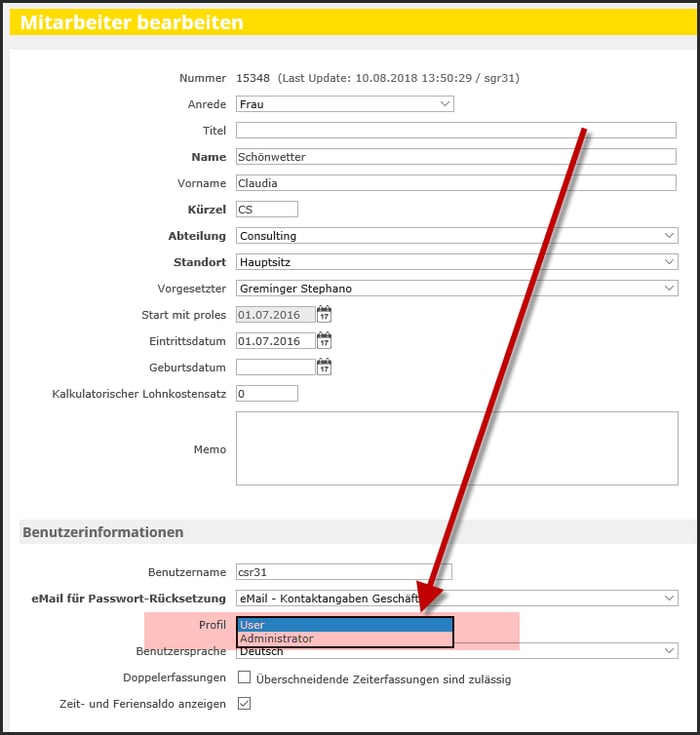
User: Für Mitarbeiter mit Profil «User» können die Berechtigungen beliebig eingeschränkt werden. Wir empfehlen, möglichst vielen Mitarbeitenden dieses Profil zuzuweisen, mindestens allen Mitarbeitenden, welche keinen Vollzugriff benötigen. Hier lohnt es sich, vorab zu überlegen, welche Berechtigungsstufen in Ihrem Unternehmen vorliegen (z.B. Backoffice, Projektmitarbeiter, Projektleiter, Geschäftsführung).
Administrator: Mitarbeiter mit Profil «Administrator» sehen, können und dürfen alles und haben damit vollen Zugriff auf alle Funktionen und Daten. Mit diesem Profil sollte vorsichtig umgegangen werden. Wir empfehlen, dieses Profil nur 1-3 Mitarbeitenden zuzuweisen. Hier stehen keine Möglichkeiten zur Verfügung, die Berechtigungen auf Funktionen und/oder Daten einzuschränken.
Tipp: Beim Kopieren eines Mitarbeiters für die Erstellung eines neuen Mitarbeiters werden auch die Berechtigungen des kopierten Mitarbeiters übernommen. Es empfiehlt sich also, bei der Rekrutierung eines neuen Projektleiters das Profil eines bestehenden Projektleiters zu kopieren (d.h. ein möglichst ähnlicher, passgenauer Mitarbeiter wird kopiert).
Es gibt zwei Wege, um Berechtigungen einzusehen und anzupassen. Entweder möchten Sie einem Mitarbeiter weniger oder mehr Zugriffsmöglichkeiten bieten oder Sie möchten die Berechtigungen einer Gruppe oder aller Mitarbeiter überprüfen bzw. anpassen.
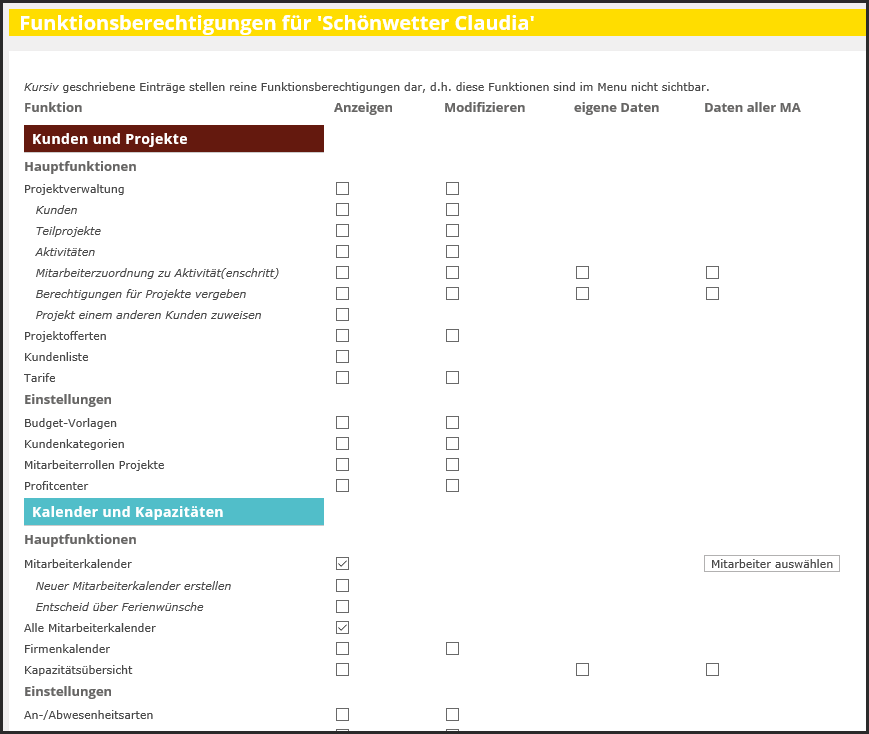
Einzelner Mitarbeiter (Funktionen zu einem Mitarbeitenden): Für die Anpassung der Funktionsberechtigungen eines einzelnen Mitarbeiters wählen Sie den Weg über die Funktion «Mitarbeiter». Nachdem Sie den entsprechenden Mitarbeiter ausgewählt haben, finden Sie die Funktionsberechtigungen ganz unten unter dem Icon «Weitere Optionen». In diesem Dialog können Sie die Berechtigungen für diesen Mitarbeiter überprüfen oder anpassen.
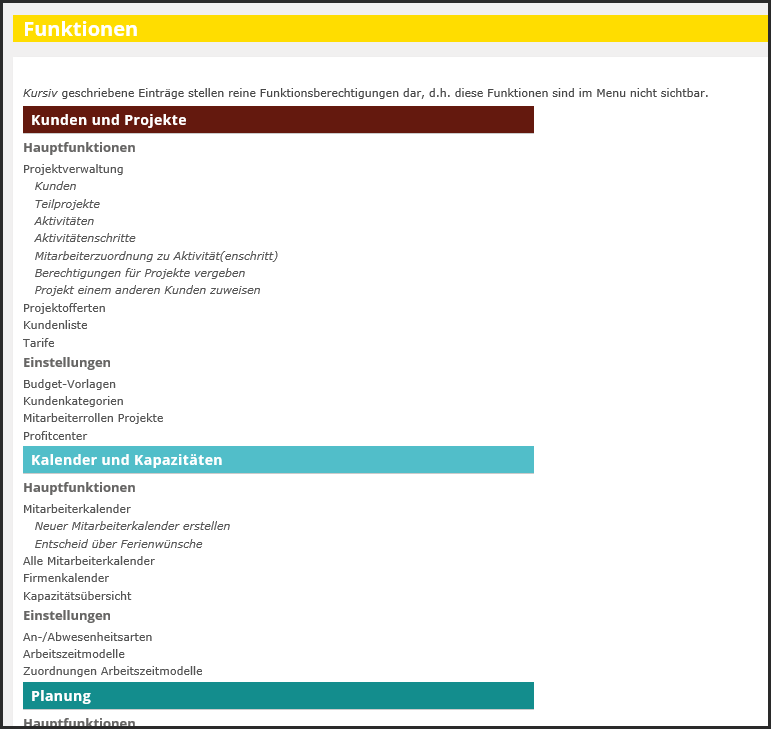
Alle Mitarbeiter (Mitarbeitende zu einer Funktion): Um Berechtigungen mehrerer Mitarbeiter zu überprüfen oder anzupassen, steigen Sie direkt in die Funktionsberechtigungen ein (Schnellsuche «Funktionsberechtigungen»).
Tipp: Wenn Sie verhindern möchten, dass Ihre Mitarbeitenden zu ihren Zeiterfassungen auch die Beträge (Stunden mal Tarif) sehen, können Sie dies über die Funktionsberechtigung «Betrag sichtbar in Stundenerfassung und zugehör. Listen» verhindern. Bei Funktionen, wo Beträge im Mittelpunkt stehen (z.B. Fakturierung) greift diese Einstellung natürlich nicht mehr. Hier müssen Sie den Mitarbeitern die Funktionsberechtigungen entziehen, wenn Sie die Anzeige verhindern möchten.
Wir unterscheiden in proles die untenstehenden Arten von Berechtigungen. Pro Funktion (u.a. abhängig von der Komplexität) werden eine oder mehrere Arten angeboten.
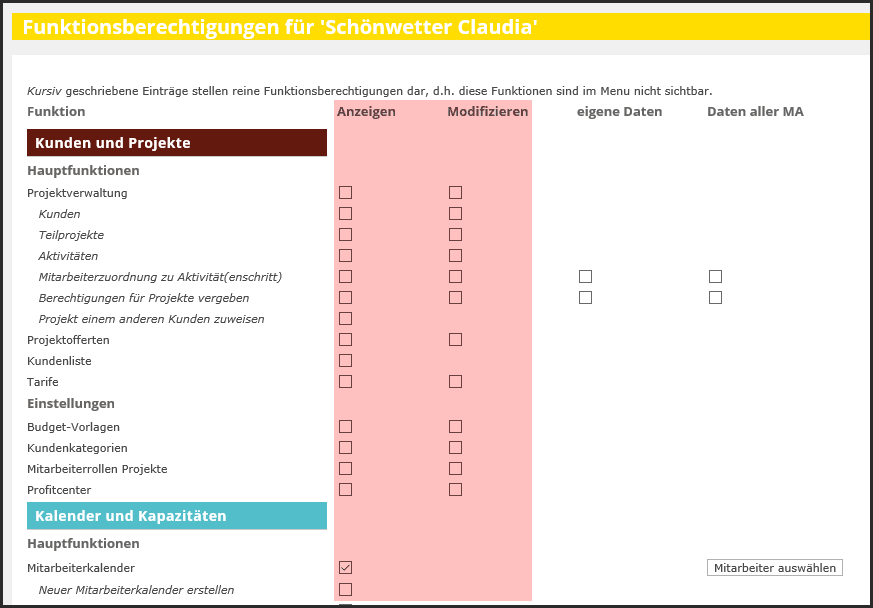
Anzeigen: Mit der Auswahl «Anzeigen» erhält der Mitarbeitende die Berechtigung, die entsprechende Funktion zu nutzen. Es handelt sich dabei um eine Leseberechtigung, d.h. der Mitarbeitende kann Daten nur ansehen, nicht aber modifizieren.
Modifizieren: Mit der Auswahl «Modifizieren» erhält der Mitarbeitende (zusätzlich) die Berechtigung, Daten zu verändern (oder neue zu erfassen).
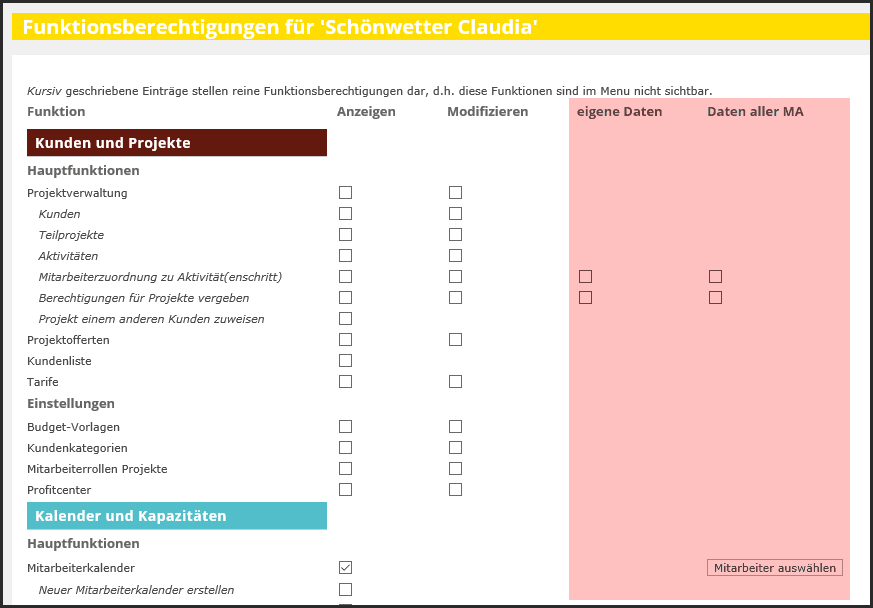
Eigene Daten (Checkbox): Diese Auswahl schränkt die Berechtigung in den Funktionen auf die Daten des Mitarbeitenden ein.
Daten aller Mitarbeiter (Checkbox): Diese Auswahl erweitert die Anzeige auf die Daten aller Mitarbeiter.
Daten aller Mitarbeiter (Mitarbeiter auswählen): Mit dieser Berechtigung definieren Sie für jeden Mitarbeitenden, ob er die Daten von anderen Mitarbeitenden anzeigen und/oder modifizieren darf.
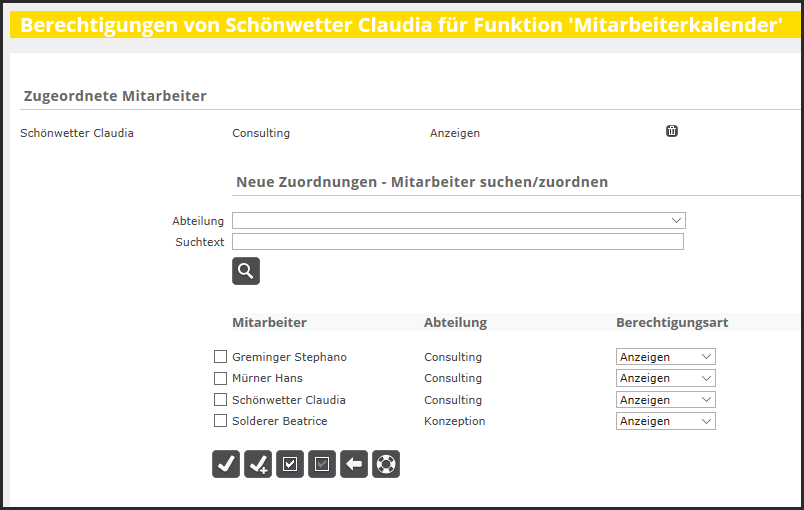
Tipp: Mit der Funktion «Mitarbeiter auswählen» können Stellvertretungen und dem Vorgesetzten die Mitarbeiterführung vereinfacht werden. So kann zum Beispiel der Mitarbeiterkalender für die Teammitglieder zur Ansicht freigegeben werden. Der Vorgesetzte und der Stellvertreter erhalten zusätzlich Modifikationsrechte, um allenfalls Anpassungen vornehmen zu können.
Projektberechtigungen sind dazu geeignet, Projekte für einzelne Mitarbeitende zu verbergen. D.h., dass der Mitarbeitende, obwohl er für die Funktionen (z.B. Projektüberwachung) berechtigt ist, nur die Daten der Projekte sieht, für die er auch die Projektberechtigung hat.
Tipp: Wenn Sie verhindern möchten, dass Ihre Mitarbeiter auf Daten von Projekten zugreifen können, an denen Sie nicht arbeiten, empfehlen wir die Verwendung der Projektberechtigungen.
Auf die Projektberechtigungen können Sie ebenfalls über zwei Wege zugreifen. Einerseits können Sie sich die Projektberechtigungen aus Sicht Mitarbeiter anzeigen lassen, andererseits steht ein Zugriff auf Ebene Projekt zur Verfügung.
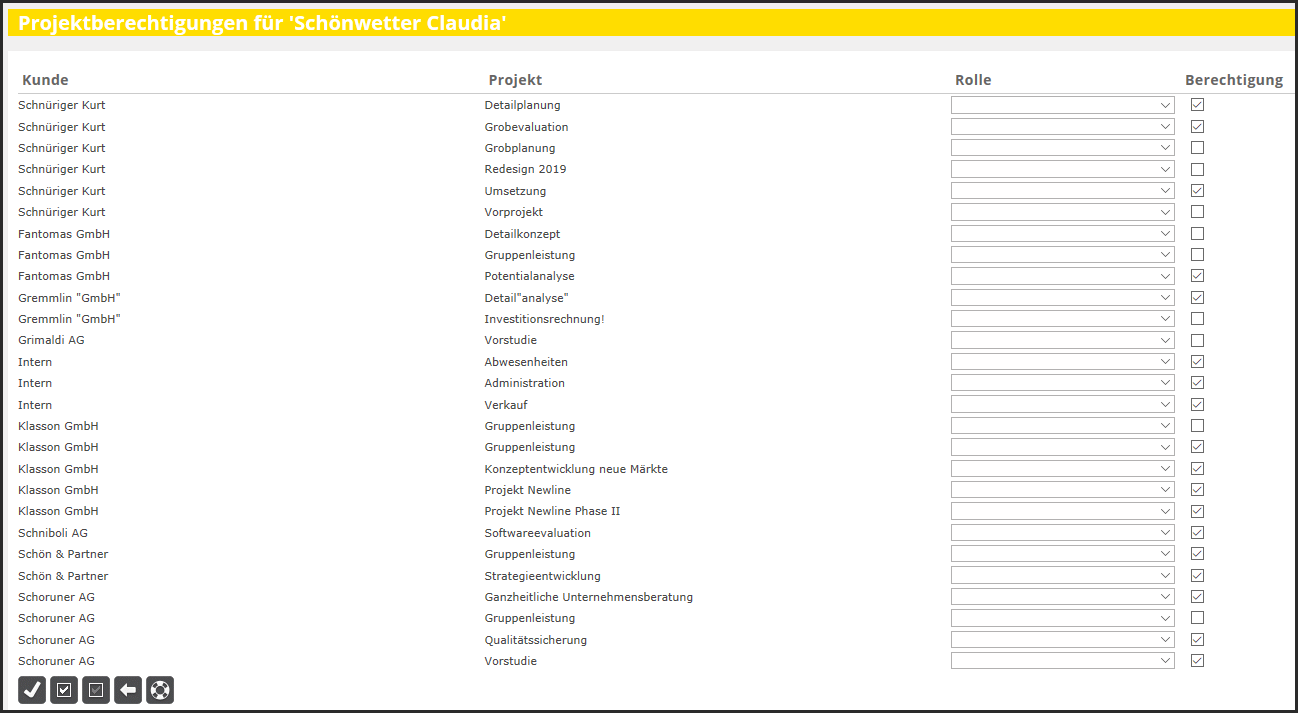
Projektberechtigungen für einen Mitarbeitenden: Um einem einzelnen Mitarbeitenden den Zugriff auf Projektdaten zu ermöglichen oder zu entziehen, wählen Sie den entsprechenden Mitarbeiter aus. Dann klicken Sie unten über das Icon «Weitere Optionen» auf «Projektberechtigungen», wo Sie die entsprechenden Anpassungen vornehmen können.
Tipp: Projektberechtigungen werden beim Kopieren eines Mitarbeiters mitkopiert. Wenn Sie also zum Beispiel zwei Abteilungen haben, welche gegenseitig nicht auf die Projekte der anderen Abteilung zugreifen sollen, kopieren Sie für die Erstellung eines neuen Mitarbeiters einen Mitarbeiter aus derselben Abteilung. Damit sind die Projektberechtigungen schon korrekt gesetzt.
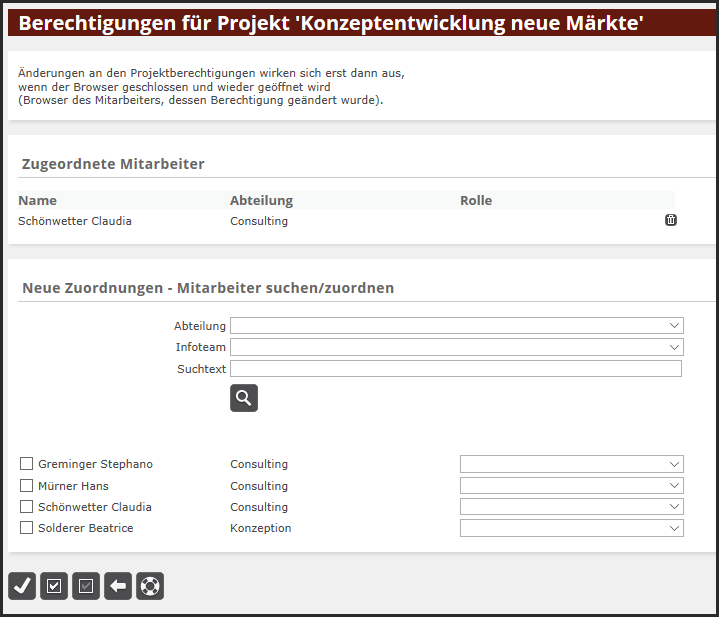
Projektberechtigungen pro Projekt: Wenn Sie für ein bestimmtes Projekt die Zugriffsberechtigung erweitern oder einschränken möchten, führt der Weg über die Projektverwaltung. Öffnen Sie den Bearbeitungsdialog eines Projektes, finden Sie ganz unten unter dem Icon «Weitere Optionen» die Projektberechtigungen für das gewählte Projekt. Nun können Sie die Datenberechtigungen für dieses Projekt anpassen.
Tipp: Viele Wege führen zum Ziel. Mit dem Weg über das Projekt finden Sie schnell heraus, wer für das aktuelle Projekt berechtigt ist. Wollen Sie hingegen wissen, welche Berechtigungen ein einzelner Mitarbeiter hat, ist der Weg über den Mitarbeiter die effiziente Wahl.
Die Berechtigungsstruktur in proles bietet über die Funktionsberechtigungen alle Möglichkeiten, um jedem einzelnen Benutzer genau diejenigen Funktionen anzubieten, welche er für ein effizientes Arbeiten benötigt. Mit den Projektberechtigungen können Sie zudem einschränken, auf welche Projekte und Daten er Zugriff hat.
Aktuelle Beiträge zu Projektmanagement-Software, Digitalisierung, Unternehmensführung, Projektmanagement, Büroorganisation, Produktivität und Zeitmanagement. Spannende Inhalte über unsere Projektmanagement-Software proles (News, Produkterweiterungen, Tipps und Tricks).
/illu3_2.jpg)
in der Rubrik prolesTipp